编辑星这款软件是一款非常强大的视频处理工具,拥有非常便捷的视频处理功能和非常强大的视频素材库,用户完全可以用这款软件轻松处理各种视频,给视频添加各种各样的效果。这款软件全面支持自拍、屏幕捕获、视频剪辑、视频合成、视频转场、视频特效、视频字幕、视频配音、视频录音等功能,而且用户还可以在视频中叠加各种素材效果,如相框、动画、图画等,这款软件全面满足了视频剪辑、视频处理及视频特效等各种需求,给用户带来了非常不错的视频制作体验。这款软件中的每一个功能都可以让用户更加轻松的处理自己的视频,给自己的视频添加各种效果,而且这款软件还可以让用户给视频添加额外的字幕和BGM,用户完全可以用这款软件制作出让自己满意的各种视频,非常实用。有需求的用户千万不要错过这款功能强大又实用的视频处理软件。
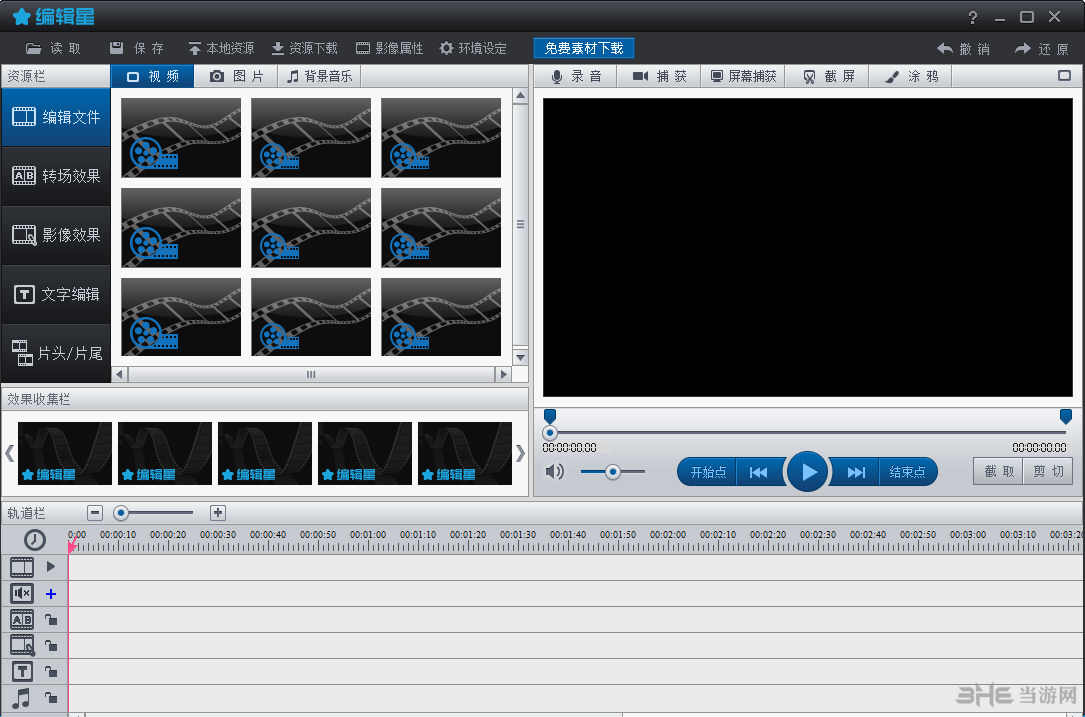
软件功能
1.有摄像捕捉功能,支持自拍。轻松制作并美化您的演讲视频,才艺展示视频等。
2.画面录制:选好捕获区域,点击“启动捕获”就可以把屏幕上的操作过程录制成视频文件,也可支持全屏录制。
3.更多个性FX及转场效果:11种MV滤镜效果,可以自由组合成2047种原创效果外,还可支持各种转场效果,转换灵活多变。
4.支持手写及涂鸦,可对视频随意的进行涂画。
5.强大的视频编辑素材库资源:编辑星官网拥有视频编辑领域最庞大的效果素材资源,可以轻松下载和轻松导入编辑星网上商城的各种素材。
6.专业时尚的文字编辑功能:支持竖排文字及部分文字的修改,如文字的放大,色彩添加等。
7.支持实时录音功能和局部消音功能:精确化的实时录音随意选择,个性化的添加多重局部消音区域,轻松操作即可实现。
8.支持调整视频或图片的色彩属性,添加局部模糊或马赛克效果。
9.支持上传视频网站:支持上传到优酷和土豆视频分享平台,与好友分享生活乐趣。
如何增加文字素材
1.我们要打开编辑星套装v2里的编辑星,进入视频编辑界面。
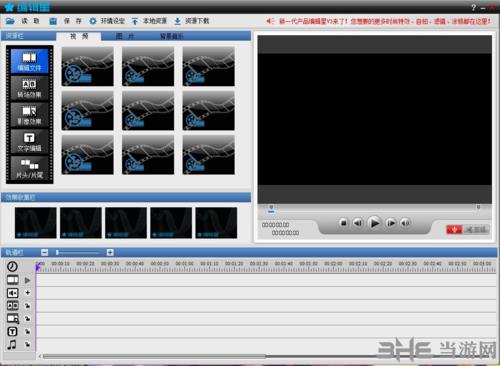
2.然后在视频栏目中选择一个需要编辑的视频,只要右键就可以添加视频,下图小编就成功添加一个视频。
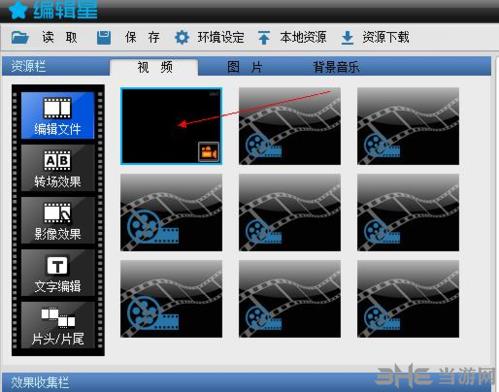
3.然后将添加的视频,直接左键拖入最下面的【轨道栏】中,轨道栏最上方的专门用来放视频的地方。
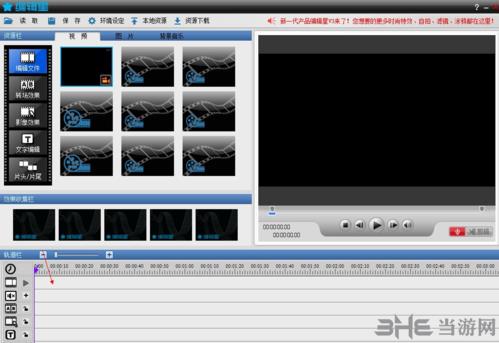
(此为,还未拖动视频的状态)
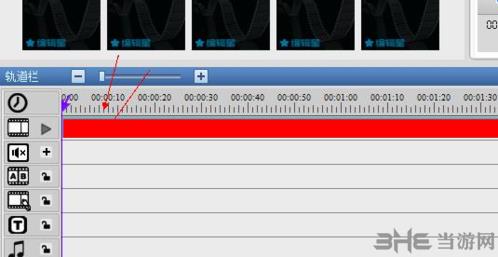
(这是拖入视频之后的状态,可以看见那一栏已经全部变红)
4.接着回到上方,找到文字编辑选项,进行字幕添加。

5.你可在这里进行字幕编辑,其中红色框里是选择字幕的位置,
蓝色框是选择字幕效果,灰色部分是选择字幕的格式,
黄色部分是字幕在视频里的效果,粉色是你想要添加的字幕内容。
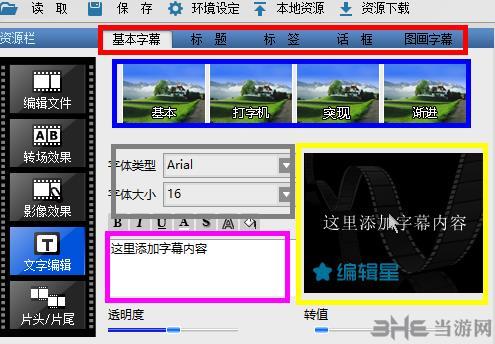
6.在编辑好字幕之后,同样将字幕拖入【轨道栏】中。
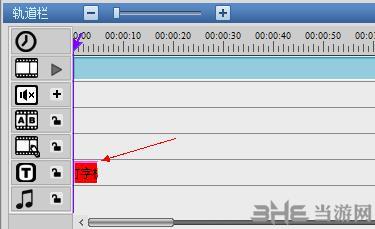
7.接着,你可以在轨道栏里左右拖动字幕的位置,这是决定字幕在视频里出现的时间
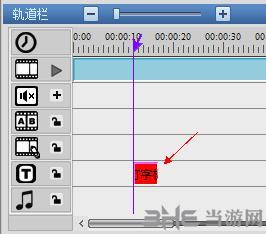
8.最后你可以在右上角的视频窗口,进行确认。

如何消音
这个也比较简单,我们读取视频以后将视频拖到下方的轨道栏,右击视频——属性,将“素材音量调节”这个调到最小就可以了。此时可以添加其他的背景音乐或者录音。
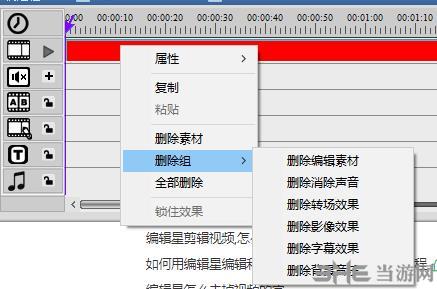
如何去水印
使用编辑星制作的视频都是会自带编辑星的水印,所以这里小编就叫大家如何删除水印。
1.首先我们来看看未处理前的水印,编辑星的水印会出现在视频的右下角。
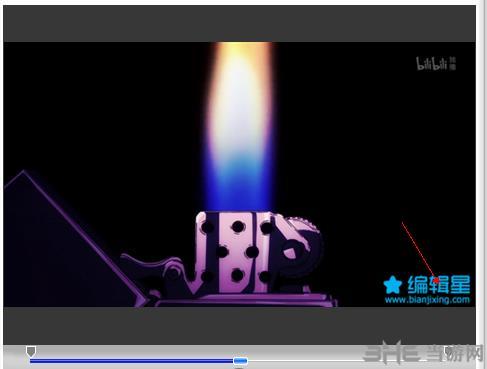
2.我们可以在编辑星最上方的【环境设定】,来编辑水印。
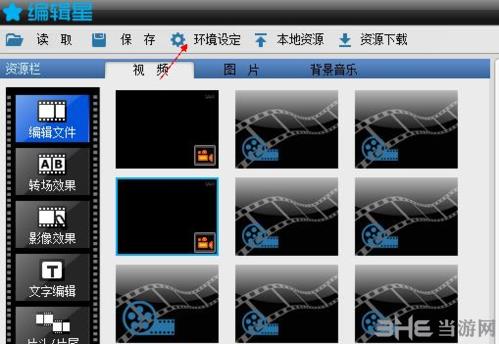
3.在里面有一个【logo】 标签,在里面就可以删除水印了,同时也可对水印进行编辑。
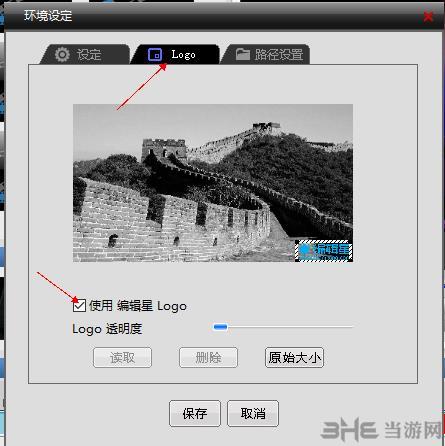
软件特色
1.多视窗视频制作:只需用将多个多视频及图像文件拖入编辑窗口,就能制作多视窗的视频
2.鼠标拖拽可调整视频或图片的位置、大小和旋转角度
3.可为视频添加边框效果、FX效果、进出场的方向及进出场的速度。可支持自由扭曲,添加阴影等效果
4.自由导入编辑星网上商城提供各种动态、静态图片作为视频背景。
5.可随意插入自己的专属logo
6.支持输出HD16:9高清宽频(1280*720px/1920*1080px)
7.支持上传到优酷和土豆平台。
配置要求
1.最低配置Intel Core Duo E6400/AMD Dual Core 2.0 GHz以上,RAM 2GB。
2.建议配置Intel Core i5,i7/AMD Phenom II X6,X8 Processor,RAM 4GB以上。
3.操作系统OS:Microsoft Windows 8,Windows 7,Windows Vista,Windows XP ServicePack3(32/64Bit)。
支持格式
支持多种格式的输入:
视频:WMV, 3GP, AVI, FLV, MOV, MP4, RM, RMVB, ASF, MKV等
图片:BMP, GIF, JPG, PNG
音频:MP3, WMA
输出格式为: WMV、 MP4、AVI、MOV、RMVB、FLV
装机必备软件









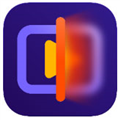


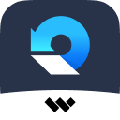
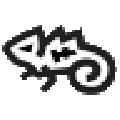






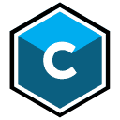













网友评论